修复:这台机器上不存在虚拟机管理
Hyper-V 是适用于 Windows 11 企业版、专业版和教育版的内置硬件虚拟化软件。使用该虚拟化应用程序,您可以设置和运行具有不同平台的虚拟机。例如,您可以在 Hyper-V 中试用 Linux 平台,例如 Ubuntu。
但是,对于某些用户来说,Hyper-V 并不总是按预期运行。某些用户在尝试启动 Hyper-V 时会弹出一条错误消息:
此计算机上不存在虚拟机管理。确保 Hyper-V 服务功能已启用。
因此,出现该错误时,Hyper-V 不会启动。该错误消息建议您确保该功能已完全启用。您可以通过应用以下决议来做到这一点。
如何检查 Windows 11 中是否启用了虚拟化?
首先,检查您的 PC 上是否启用了虚拟化。必须在台式机或笔记本电脑上启用虚拟化才能使用 Hyper-V 和任何其他虚拟机软件。您可以检查您的 PC 是否启用了虚拟机技术,如下所示。
- 首先,单击搜索工具的放大镜任务栏图标。
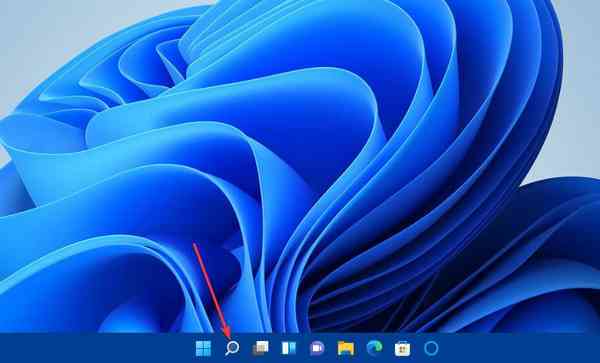
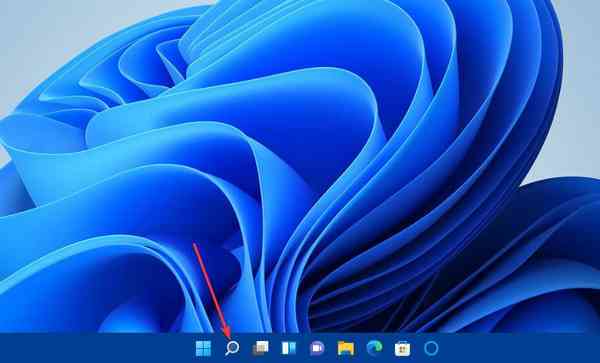
- 在文本框中输入任务管理器,然后打开它。
- 选择下面直接显示的性能选项卡。那里的虚拟机详细信息将是 yes(启用)或 no(未启用)。
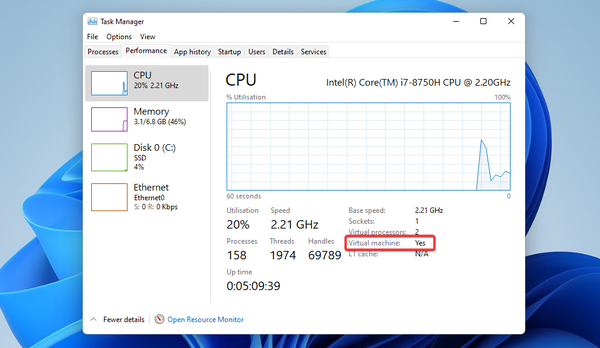

如果未启用虚拟机,则需要通过 PC 的 BIOS(基本输入输出设置)启用虚拟化。我们的 Hyper-V 和容器功能未启用错误文章中的第一个解决方案提供了有关如何通过 BIOS 启用虚拟化的更多详细信息。
如何修复 Windows 11 中不存在虚拟机管理错误?
1. 确保已安装所有 Hyper-V 功能
- 按任务栏的放大镜按钮。
- 在搜索框中输入关键字Windows 功能。
- 选择打开或关闭 Windows 功能以在正下方的快照中打开窗口。
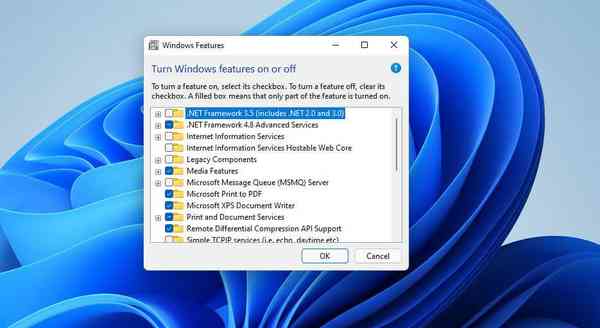

- 单击此处 Hyper-V 功能的+号。
- 然后确保在那里选中所有 Hyper-V 复选框(用于平台和管理工具)。
- 按OK按钮安装任何缺少的 Hyper-V 功能。
2. 检查 Hyper-V 服务是否已启用并正在运行
- 右键单击任务栏的“开始”按钮并选择“运行”。
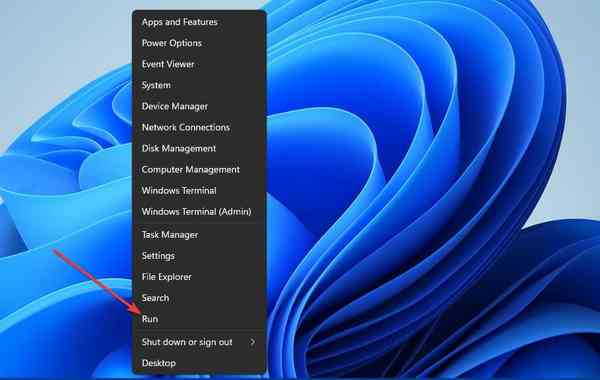

- 在打开框中键入此文本,然后单击确定:
services.msc - 然后双击下面直接显示的所有 Hyper-V 服务以打开它们的属性窗口。
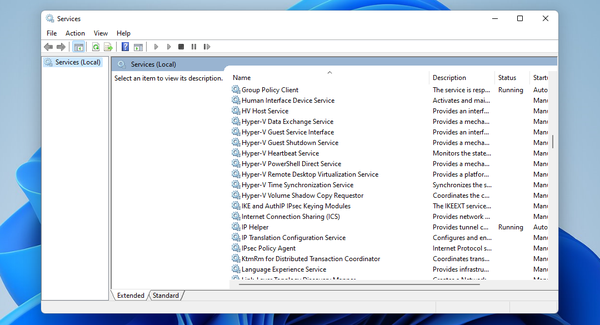

- 如果任何 Hyper-V 服务被禁用,请在其启动类型下拉菜单中选择手动。
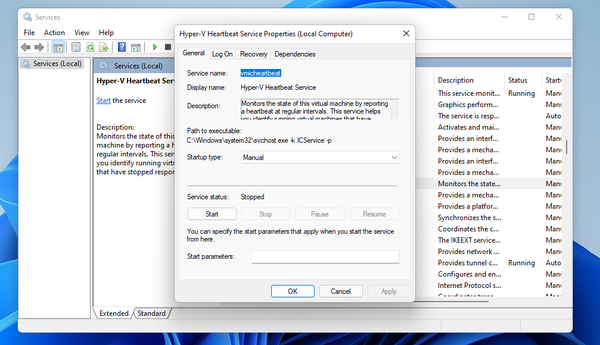

- 按下未运行的 Hyper-V 服务的“开始”按钮。
- 单击应用以保存新的服务设置。
- 选择确定关闭他们的窗口。
- 此后,再次尝试启动 Hyper-V。
3. 通过命令提示符启用 Hyper-V
- 使用Windows键 +S热键调出搜索实用程序。
- 在搜索工具的文本框中输入cmd。
- 单击以管理员身份运行以获取命令提示符搜索结果。


- 在提示窗口中输入此命令,然后按Enter:
DISM /Online /Enable-Feature /All /FeatureName:Microsoft-Hyper-V
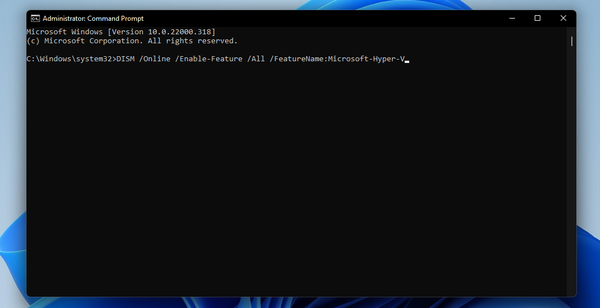

- 等待启用功能进程达到 100%。
- 按开始按钮。
- 选择电源和重启选项。
4.卸载第三方虚拟化软件
- 同时按Windows+键X,在菜单中选择运行。
- 要打开程序和功能,请在运行中输入以下文本,然后单击确定:
appwiz.cpl - 选择您 PC 上安装的任何第三方虚拟化软件。
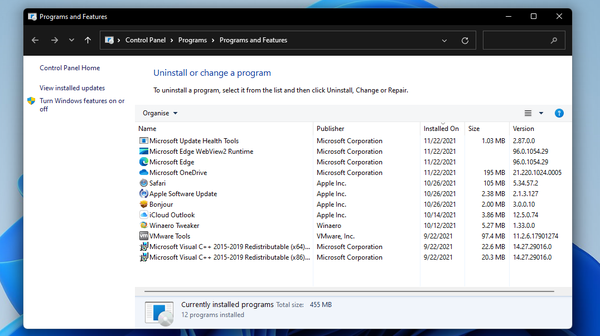

- 单击所选软件的卸载选项。
- 在软件删除确认提示中选择是。
- 卸载第三方虚拟化软件后重启Windows 11。
您可以使用IOBit Uninstaller 等第三方卸载程序工具卸载软件并清除所有剩余的残留文件。IOBit Uninstaller 包括用于擦除已卸载软件留下的剩余文件和注册表项的附加选项。
5. 重新安装 Hyper-V
- 首先,打开解决方案一的前三个步骤中概述的 Windows 功能。
- 取消选中主要Hyper-V复选框并选中所有其他 Hyper-V 复选框。
- 单击确定按钮。
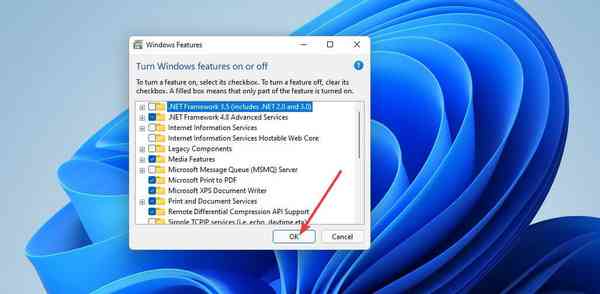

- 卸载 Hyper-V.2 后,在“开始”菜单上选择“电源” >“重新启动”
- 此后,再次打开 Windows 功能。
- 选中所有 Hyper-V 功能复选框。
- 单击“确定”保存并重新安装所选功能。
- 如果出现提示,请再次重新启动 Windows。
Hyper-V 的最佳替代品是什么?
您不一定需要修复和利用 Hyper-V 来尝试使用虚拟机在 Windows 11 中的不同平台。有一些值得注意的第三方虚拟机应用程序可用于 Windows PC。我们运行不同操作系统的虚拟化软件教程会告诉您更多关于它们的信息。
VMware Workstation Player 16 和 VirtualBox 可能是最著名的两个免费提供的虚拟化应用程序。VirtualBox 支持特别广泛的访客平台。两者都是用户友好的虚拟机软件包,与 Windows 11 兼容。
但是,在考虑替代软件之前,先尝试对 Hyper-V 的虚拟机管理不存在错误的所有潜在修复。在许多情况下,安装缺少的 Hyper-V 功能或为其启用和运行某些服务将解决该问题。
